Diferencia entre revisiones de «Notifications»
Sin resumen de edición |
|||
| (No se muestran 14 ediciones intermedias de 6 usuarios) | |||
| Línea 1: | Línea 1: | ||
= Notificación de alarmas = | = Notificación de alarmas = | ||
<!--T:1--> | |||
__TOC__ | __TOC__ | ||
== Notificaciones por email == | == Notificaciones por email == | ||
Aquellas instalaciones que en su plan incluyan las notificaciones por email podrán activar la funcionalidad de aviso de activación de alarmas mediante el envío de email a uno o varios usuarios. | Aquellas instalaciones que en su plan incluyan las notificaciones por email podrán activar la funcionalidad de aviso de activación de alarmas mediante el envío de email a uno o varios usuarios. | ||
<!--T:2--> | |||
Para configurar las notificaciones, es necesario acceder a la pestaña NOTIFICACIONES dentro de la instalación, como muestran las imágenes siguientes: | Para configurar las notificaciones, es necesario acceder a la pestaña NOTIFICACIONES dentro de la instalación, como muestran las imágenes siguientes: | ||
[[Archivo: | [[Archivo:Notificaciones.png|alt=Sección de notificaciones en la instalación|centro|miniaturadeimagen|800x800px|Sección de notificaciones en la instalación]] | ||
Previo a la configuración de las notificaciones es necesario categorizar las alarmas según se indica en la | Previo a la configuración de las notificaciones es necesario categorizar las alarmas según se indica en la [[Alarms|página de configuración de alarmas]]. | ||
[[Archivo: | [[Archivo:Usuarios emails.jpg|alt=Configuración de las notificaciones de alarmas mediante emails|centro|miniaturadeimagen|800x800px|Configuración de las notificaciones de alarmas mediante emails]] | ||
Una vez realizado este punto previo, se pueden activar las notificaciones para cada nivel de alarma. El significado de cada línea es el siguiente: | Una vez realizado este punto previo, se pueden activar las notificaciones para cada nivel de alarma. El significado de cada línea es el siguiente: | ||
* '''Triangulo verde''': Cuando se activa una alarma categorizada como "alarma leve", los usuarios incluidos en esta fila serán notificados de dicha alarma. | * '''Triangulo verde''': Cuando se activa una alarma categorizada como "alarma leve", los usuarios incluidos en esta fila serán notificados de dicha alarma. | ||
| Línea 13: | Línea 16: | ||
* '''Triangulo naranja''': Cuando se activa una alarma categorizada como "alarma grave", los usuarios incluidos en esta fila serán notificados de dicha alarma. | * '''Triangulo naranja''': Cuando se activa una alarma categorizada como "alarma grave", los usuarios incluidos en esta fila serán notificados de dicha alarma. | ||
* '''Triangulo roja''': Cuando se activa una alarma categorizada como "alarma crítica", los usuarios incluidos en esta fila serán notificados de dicha alarma. | * '''Triangulo roja''': Cuando se activa una alarma categorizada como "alarma crítica", los usuarios incluidos en esta fila serán notificados de dicha alarma. | ||
* '''Instalación''': Cuando el | * '''Instalación''': Cuando el Box pierda conexión con el servidor (perdida de conexión a internet), los usuarios incluidos en esta fila serán notificados de dicha alarma. | ||
* '''Control''': Cuando alguno de los controles de la instalación pierda comunicación con el | * '''Control''': Cuando alguno de los controles de la instalación pierda comunicación con el Box a través del bus de campo, los usuarios incluidos en esta fila serán notificados de dicha alarma. | ||
Para cada una de las | * '''Gráfica amarilla (SIM alto)''': '''Solamente visible en instalaciones con tecnología M2M.''' Cuando la tarjeta SIM haya consumido una cantidad alta y queden pocos datos para transmitir, los usuarios incluidos en esta fila serán notificados de dicha alarma. | ||
* '''Gráfica roja (SIM crítico)''': Cuando la tarjeta SIM esté apunto de consumir el límite de datos para poder seguir transmitiendo, los usuarios incluidos en esta fila serán notificados de dicha alarma. | |||
Para cada una de las categorías de alarma anteriores se pueden puede añadir tantos '''usuarios''' existentes en la plataforma, a través de la columna “Usuarios” ('''rojo'''), como correos '''electrónicos externos''' a la plataforma, mediante el botón '''“+”''' de “E-mails externos” ('''verde'''). | |||
<!--T:3--> | |||
La notificación del evento se puede retardar según lo indicado en la columna "Retardo de notificación". En este sentido, si se produce este evento, el sistema no envía de inmediato la notificación sino que espera el tiempo indicado. Si transcurrido este tiempo el evento sigue activa, el sistema sí que envía la notificación. Este retardo es muy útil para ignorar falsas alarmas que duran pocos instantes en el tiempo, como puede ser desconexiones momentáneas debido a cortes de internet. | La notificación del evento se puede retardar según lo indicado en la columna "Retardo de notificación". En este sentido, si se produce este evento, el sistema no envía de inmediato la notificación sino que espera el tiempo indicado. Si transcurrido este tiempo el evento sigue activa, el sistema sí que envía la notificación. Este retardo es muy útil para ignorar falsas alarmas que duran pocos instantes en el tiempo, como puede ser desconexiones momentáneas debido a cortes de internet. | ||
<!--T:4--> | |||
La última columna "Fin de alarma", se puede activar si queremos que el sistema nos notifique también una vez que haya desaparecido dicha alarma. | La última columna "Fin de alarma", se puede activar si queremos que el sistema nos notifique también una vez que haya desaparecido dicha alarma. | ||
=== Configuración de emails externos === | === Configuración de emails externos === | ||
<!--T:5--> | |||
A continuación, se mostrará un ejemplo de configuración de e-mails externos en la plataforma. | A continuación, se mostrará un ejemplo de configuración de e-mails externos en la plataforma. | ||
Para poder añadir un correo electrónico, primero se debe | <!--T:6--> | ||
[[Archivo: | Para poder añadir un correo electrónico, primero se debe habilitar el nivel correspondiente (columna habilitar) ('''rojo''') del que se quiera enviar la notificación, y luego pulsar el botón '''“+”''' ('''verde'''): | ||
[[Archivo:Notificaciones email.png|alt=Activación de notificaciones para configurar email externos|centro|miniaturadeimagen|800x800px|Activación de notificaciones para configurar email externos]] | |||
<!--T:7--> | |||
Al hacerlo, se mostrará una ventana similar a la siguiente: | Al hacerlo, se mostrará una ventana similar a la siguiente: | ||
[[Archivo: | [[Archivo:Notificaciones lista emails.png|alt=Configuración de emails externos|centro|miniaturadeimagen|800x800px|Configuración de emails externos]] | ||
<!--T:8--> | |||
En esta ventana, se podrán añadir tantas direcciones de correo como se desee. Para que la adición del email sea efectiva debe hacer clic sobre el texto del email que aparece en el desplegable: | En esta ventana, se podrán añadir tantas direcciones de correo como se desee. Para que la adición del email sea efectiva debe hacer clic sobre el texto del email que aparece en el desplegable: | ||
[[Archivo: | <!--T:9--> | ||
[[Archivo:Idioma notificaciones.png|alt=Configuración entrada email externo|centro|miniaturadeimagen|800x800px|Configuración entrada email externo]] | |||
<!--T:10--> | |||
* Las notificaciones se envían en el idioma de la celda en la que se introduzca. | * Las notificaciones se envían en el idioma de la celda en la que se introduzca. | ||
* Se pueden introducir tantas direcciones como se desee. | * Se pueden introducir tantas direcciones como se desee. | ||
* Una vez configurados todos los emails que se deseen, pulsar en el botón “Guardar” para guardar los correos externos. | * Una vez configurados todos los emails que se deseen, pulsar en el botón “Guardar” para guardar los correos externos. | ||
[[Archivo: | <!--T:11--> | ||
[[Archivo:Guardar cambios email.png|alt=Guardado de la configuración|centro|miniaturadeimagen|800x800px|Guardado de la configuración]] | |||
Tras guardar los correos, configurar el tiempo de retardo de notificación, y el método de aviso. Para aplicar los cambios, es necesario hacer clic en el símbolo del disquete de la esquina superior derecha: | Tras guardar los correos, configurar el tiempo de retardo de notificación, y el método de aviso. Para aplicar los cambios, es necesario hacer clic en el símbolo del disquete de la esquina superior derecha: | ||
[[Archivo: | [[Archivo:Guardar configuración final.png|alt=Guardado de la configuración final|centro|miniaturadeimagen|800x800px|Guardado de la configuración final]] | ||
== Notificaciones por SMS == | |||
== Notificaciones por SMS == | |||
<!--T:12--> | |||
En aquellas instalaciones que estén suscritas a un plan con envío de notificaciones de alarmas mediante SMS le aparecerá la siguiente pestaña dentro de la sección "notificaciones". | En aquellas instalaciones que estén suscritas a un plan con envío de notificaciones de alarmas mediante SMS le aparecerá la siguiente pestaña dentro de la sección "notificaciones". | ||
[[Archivo: | [[Archivo:Notificacion SMS.png|alt=Ventana configuración notificaciones de alarmas por SMS|centro|miniaturadeimagen|800x800px|Ventana configuración notificaciones de alarmas por SMS]] | ||
En dicha pestaña se pueden configurar rápidamente los diferentes niveles de alarmas de los controles así como las alarmas de desconexiones de los controles y de los | En dicha pestaña se pueden configurar rápidamente los diferentes niveles de alarmas de los controles así como las alarmas de desconexiones de los controles y de los Box kiconex (instalación). El proceso es igual al descrito en [[Notifications#Notificaciones por email|'''notificaciones por email''']]. La diferencia es que sólo aparecerán los usuarios que tengan un número de teléfono configurado en su perfil y que no se permite la notificación de fin de alarma por SMS. | ||
=== Configuración de SMS externos === | |||
Para notificar a una alarma mediante SMS a una persona que no tiene cuenta en ''Cloud kiconex'', se debe pulsar sobre el signo '''+''' de la columna "SMS externos". En tal caso le aparecerá la siguiente ventana emergente: | |||
[[Archivo:Notificaciones SMS externos.jpg|alt=Configuración de notificaciones por SMS a personas externas a myKiconex|centro|miniaturadeimagen|800x800px|Configuración de notificaciones por SMS a personas externas a Cloud kiconex]] | |||
Para añadir un número de teléfono para enviar la notificación se debe de seguir los siguientes pasos: | |||
<!--T:13--> | |||
* Seleccionar el desplegable del idioma en el que se quiere comunicar la notificación. | |||
* Seleccionar el prefijo del número de teléfono acorde al país de destino. | |||
* Insertar el número de teléfono a notificar de la alarmas. | |||
* Pulsar sobre el botón "añadir". | |||
<!--T:14--> | |||
De está forma, el número de teléfono aparecerá en la fila del idioma elegido para notificar a ese usuario. Este proceso se puede repetir para añadir más usuarios a notificar en caso de activación de esta alarma. Finalmente, es necesario pulsar el botón "guardar" para que todos los cambios queden registrados en la plataforma. | |||
Revisión actual - 13:47 6 ago 2025
Notificación de alarmas
Notificaciones por email
Aquellas instalaciones que en su plan incluyan las notificaciones por email podrán activar la funcionalidad de aviso de activación de alarmas mediante el envío de email a uno o varios usuarios.
Para configurar las notificaciones, es necesario acceder a la pestaña NOTIFICACIONES dentro de la instalación, como muestran las imágenes siguientes:
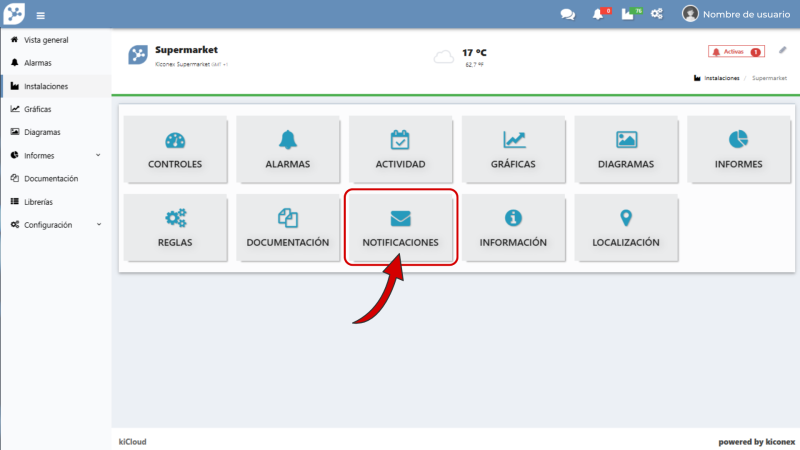
Previo a la configuración de las notificaciones es necesario categorizar las alarmas según se indica en la página de configuración de alarmas.
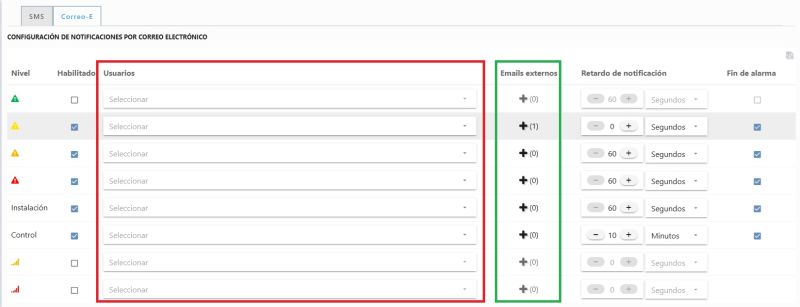
Una vez realizado este punto previo, se pueden activar las notificaciones para cada nivel de alarma. El significado de cada línea es el siguiente:
- Triangulo verde: Cuando se activa una alarma categorizada como "alarma leve", los usuarios incluidos en esta fila serán notificados de dicha alarma.
- Triangulo amarillo: Cuando se activa una alarma categorizada como "alarma media", los usuarios incluidos en esta fila serán notificados de dicha alarma.
- Triangulo naranja: Cuando se activa una alarma categorizada como "alarma grave", los usuarios incluidos en esta fila serán notificados de dicha alarma.
- Triangulo roja: Cuando se activa una alarma categorizada como "alarma crítica", los usuarios incluidos en esta fila serán notificados de dicha alarma.
- Instalación: Cuando el Box pierda conexión con el servidor (perdida de conexión a internet), los usuarios incluidos en esta fila serán notificados de dicha alarma.
- Control: Cuando alguno de los controles de la instalación pierda comunicación con el Box a través del bus de campo, los usuarios incluidos en esta fila serán notificados de dicha alarma.
- Gráfica amarilla (SIM alto): Solamente visible en instalaciones con tecnología M2M. Cuando la tarjeta SIM haya consumido una cantidad alta y queden pocos datos para transmitir, los usuarios incluidos en esta fila serán notificados de dicha alarma.
- Gráfica roja (SIM crítico): Cuando la tarjeta SIM esté apunto de consumir el límite de datos para poder seguir transmitiendo, los usuarios incluidos en esta fila serán notificados de dicha alarma.
Para cada una de las categorías de alarma anteriores se pueden puede añadir tantos usuarios existentes en la plataforma, a través de la columna “Usuarios” (rojo), como correos electrónicos externos a la plataforma, mediante el botón “+” de “E-mails externos” (verde).
La notificación del evento se puede retardar según lo indicado en la columna "Retardo de notificación". En este sentido, si se produce este evento, el sistema no envía de inmediato la notificación sino que espera el tiempo indicado. Si transcurrido este tiempo el evento sigue activa, el sistema sí que envía la notificación. Este retardo es muy útil para ignorar falsas alarmas que duran pocos instantes en el tiempo, como puede ser desconexiones momentáneas debido a cortes de internet.
La última columna "Fin de alarma", se puede activar si queremos que el sistema nos notifique también una vez que haya desaparecido dicha alarma.
Configuración de emails externos
A continuación, se mostrará un ejemplo de configuración de e-mails externos en la plataforma.
Para poder añadir un correo electrónico, primero se debe habilitar el nivel correspondiente (columna habilitar) (rojo) del que se quiera enviar la notificación, y luego pulsar el botón “+” (verde):
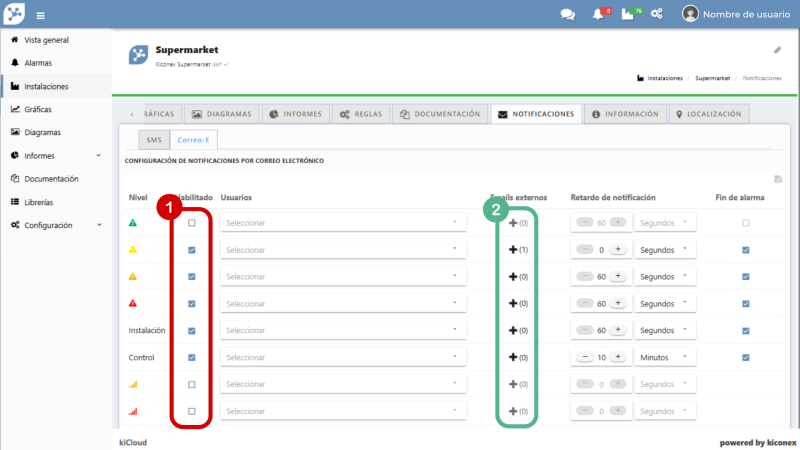
Al hacerlo, se mostrará una ventana similar a la siguiente:
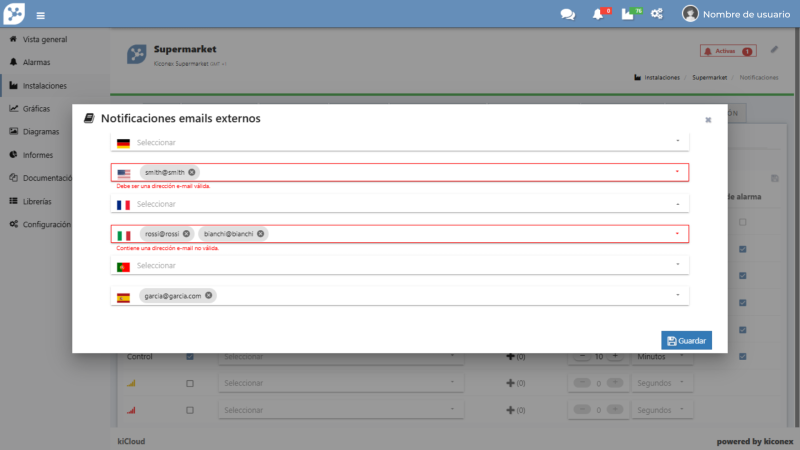
En esta ventana, se podrán añadir tantas direcciones de correo como se desee. Para que la adición del email sea efectiva debe hacer clic sobre el texto del email que aparece en el desplegable:
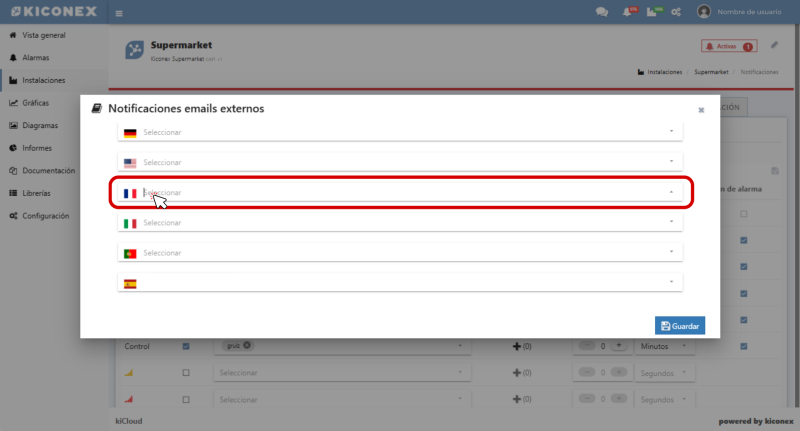
- Las notificaciones se envían en el idioma de la celda en la que se introduzca.
- Se pueden introducir tantas direcciones como se desee.
- Una vez configurados todos los emails que se deseen, pulsar en el botón “Guardar” para guardar los correos externos.
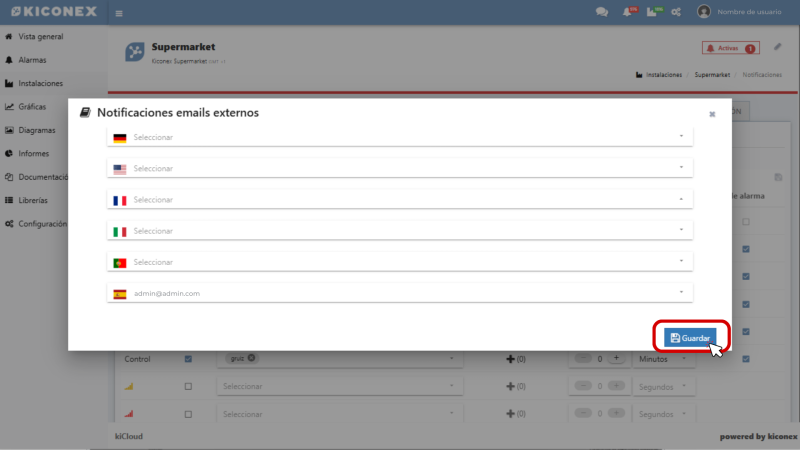
Tras guardar los correos, configurar el tiempo de retardo de notificación, y el método de aviso. Para aplicar los cambios, es necesario hacer clic en el símbolo del disquete de la esquina superior derecha:
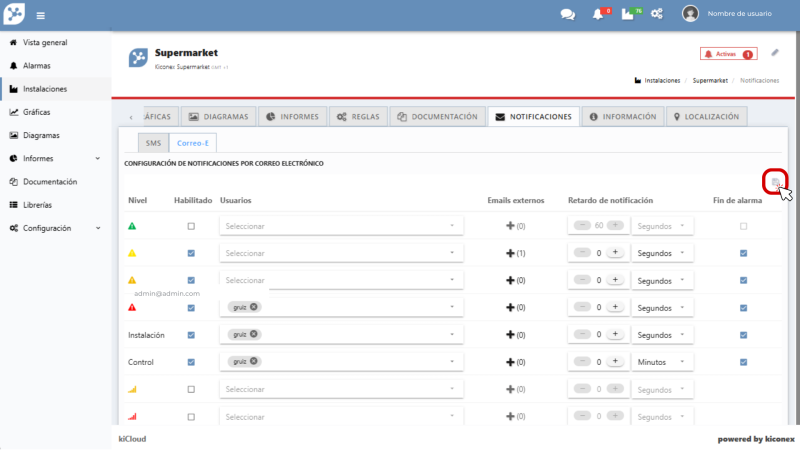
Notificaciones por SMS
En aquellas instalaciones que estén suscritas a un plan con envío de notificaciones de alarmas mediante SMS le aparecerá la siguiente pestaña dentro de la sección "notificaciones".
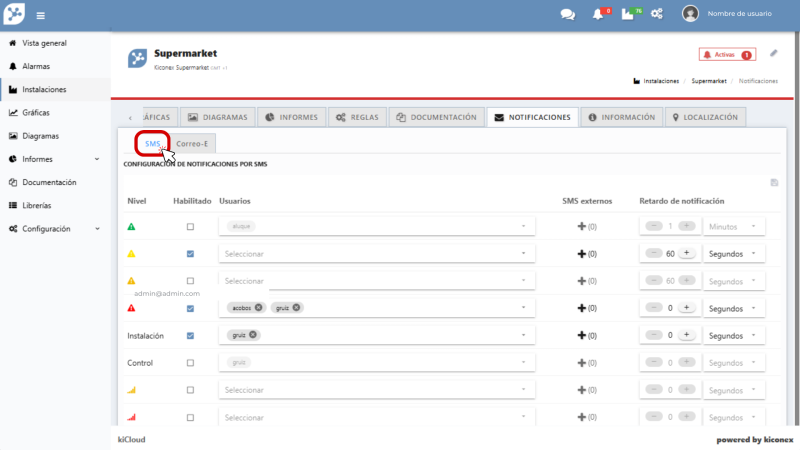
En dicha pestaña se pueden configurar rápidamente los diferentes niveles de alarmas de los controles así como las alarmas de desconexiones de los controles y de los Box kiconex (instalación). El proceso es igual al descrito en notificaciones por email. La diferencia es que sólo aparecerán los usuarios que tengan un número de teléfono configurado en su perfil y que no se permite la notificación de fin de alarma por SMS.
Configuración de SMS externos
Para notificar a una alarma mediante SMS a una persona que no tiene cuenta en Cloud kiconex, se debe pulsar sobre el signo + de la columna "SMS externos". En tal caso le aparecerá la siguiente ventana emergente:
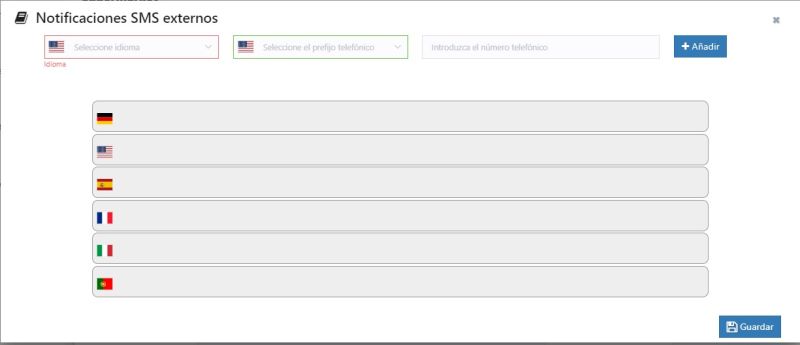
Para añadir un número de teléfono para enviar la notificación se debe de seguir los siguientes pasos:
- Seleccionar el desplegable del idioma en el que se quiere comunicar la notificación.
- Seleccionar el prefijo del número de teléfono acorde al país de destino.
- Insertar el número de teléfono a notificar de la alarmas.
- Pulsar sobre el botón "añadir".
De está forma, el número de teléfono aparecerá en la fila del idioma elegido para notificar a ese usuario. Este proceso se puede repetir para añadir más usuarios a notificar en caso de activación de esta alarma. Finalmente, es necesario pulsar el botón "guardar" para que todos los cambios queden registrados en la plataforma.
